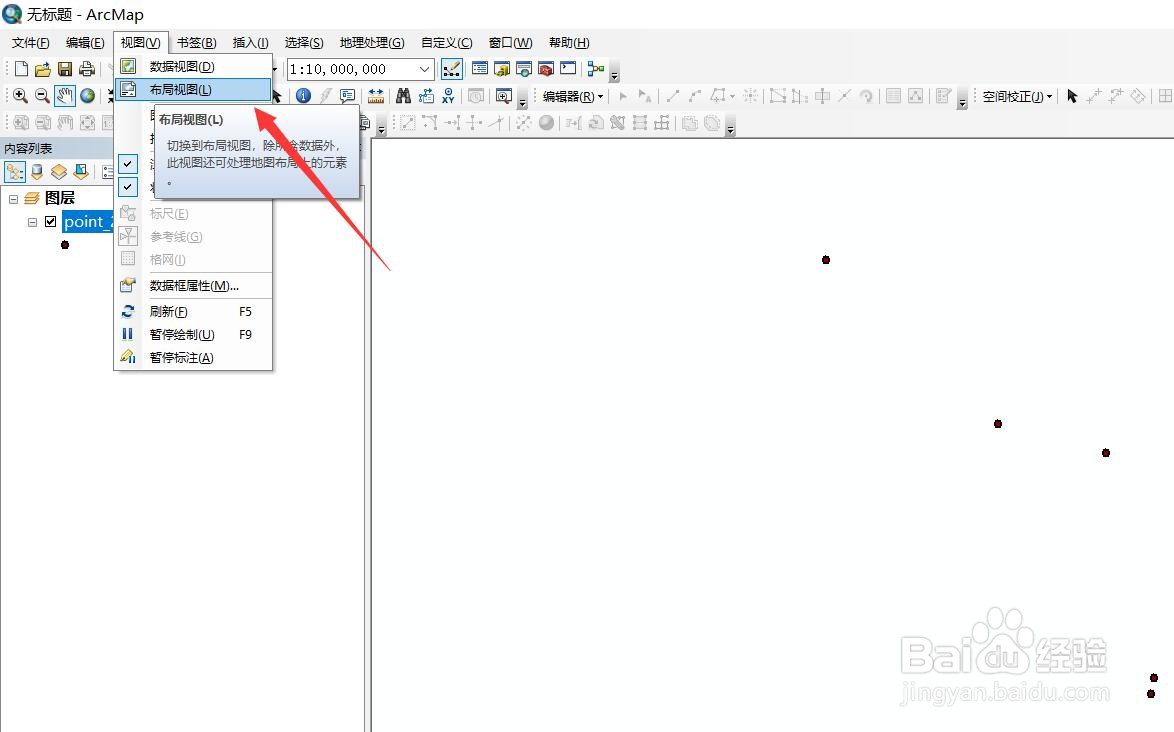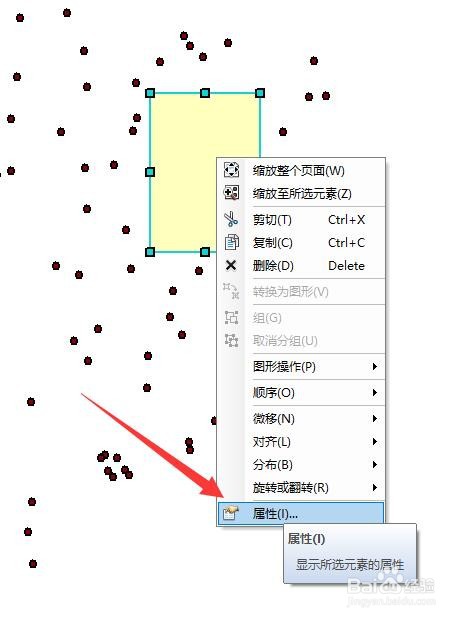1、打开arcgis软件,添加一个实验点数据。
2、然后在菜单栏中点击【视图】-【布局视图】,这里面可以显示制图元素。
3、接着在上方的的空白处右键鼠标,打开工具条,找到【绘图】并打开。
4、然后在绘图工具中找到【绘制图形】按钮,第一个就是矩形,我们选择它。
5、然后在你想绘制的地方绘制一个矩形框,可以看到这个框有底色,挡住了点数据,我们在丸泸尺鸢框上右键鼠标,选择【属性】。
6、在属性设置中将矩形框的【填充颜色】设置为无颜色,然后点击【确定】按钮。
7、之后我们就能看到矩形框已经没有底色了,接着再通过同样的操作绘制一条直线,如有需要还可以给直线添加箭头等。